안녕하세요,
무니입니다.
이전의 포스팅에서,
쿠팡 파트너스 등록하는 과정을 설명 드렸었는데요!
이번 포스팅에서는,
쿠팡 파트너스를 사용하고 계신 사용자 분들을 위한,
쿠팡 검색배너 추가하기에 관련된 내용을 다룹니다.
(1) 쿠팡 파트너스 접속하기
링크 생성하기에 앞서,
쿠팡 파트너스에 접속해주세요.
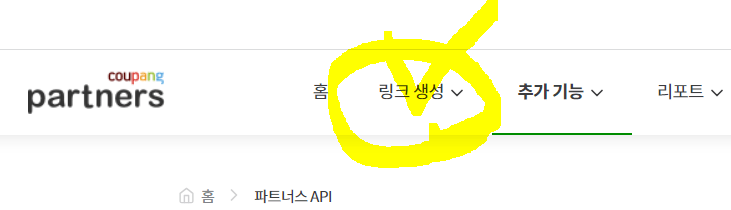
(2) 링크 생성 (검색 위젯)
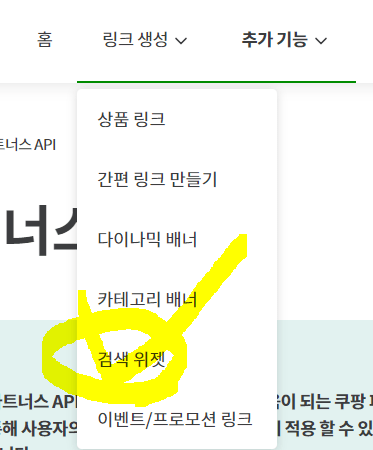
링크 생성 -> “검색 위젯” 을 눌러주시면 아래와 같이,
사용 할 위젯을 선택하실 수 있게되었는데요!
(3) 쿠팡 검색배너 붙여넣기
아래와 같이 현재 사용가능한 배너는 4개입니다.
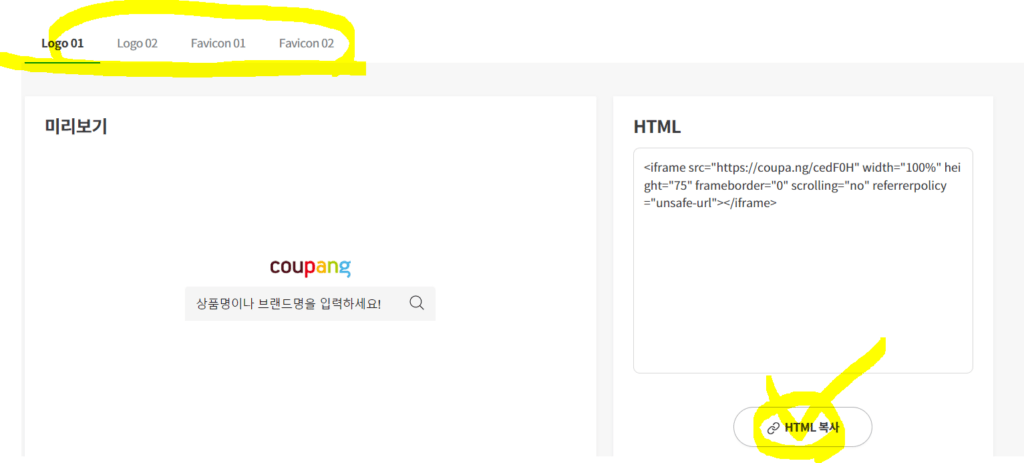
사용하고 싶은 배너 (로고) 를 직접 선택하시고,
우측의 HTML 복사를 눌러주시면 되겠습니다.
(4) 워드프레스 쿠팡 검색 배너 적용
이제 복사하신 HTML 을,
사용하고 계신 워드프레스에 넣을 차례입니다.
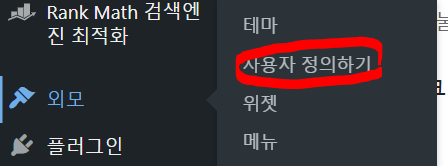
사용자 정의하기를 눌러주세요!
검색 배너를 추가하실 위치 (위젯) 을 선정하신 다음,
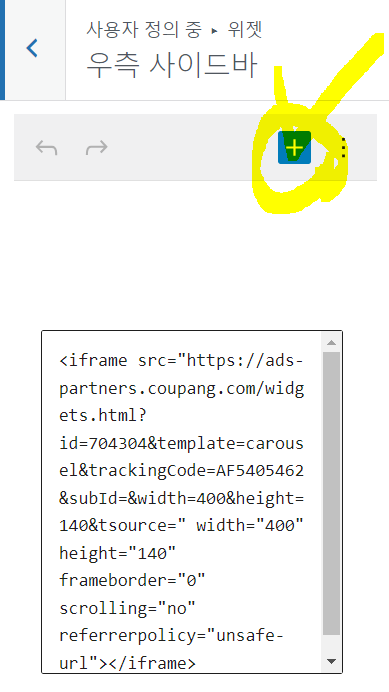
+ 를 통해 “사용자 정의 HTML” 을 추가하셔야 합니다.
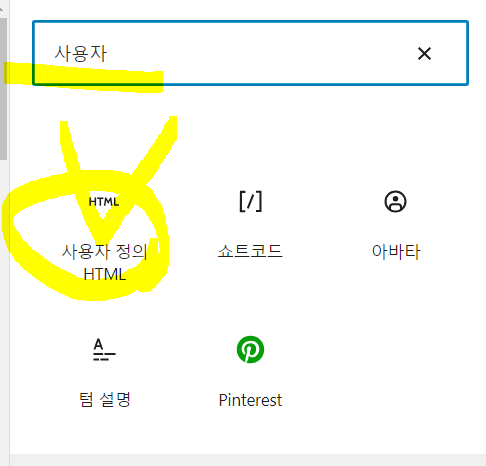
그리고 그 곳에, 복사하신 HTML 코드를 붙여넣으시면 끝입니다.
(5) 적용된 검색배너 확인하기
이제 설정된 위치에 배너가 나오게 되었습니다!
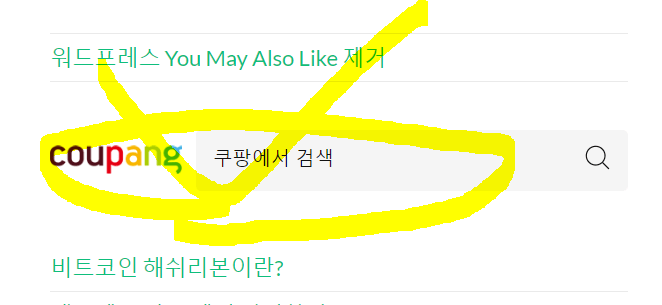
해당 배너를 통해 물품 검색하고,
구매가 이루어지면 수익을 얻을 수 있게되셨습니다.
이상으로,
쿠팡 검색배너 추가하기 포스팅을 마치도록 하겠습니다.
감사합니다,
무니 드림.
쿠팡 검색배너 추가하기